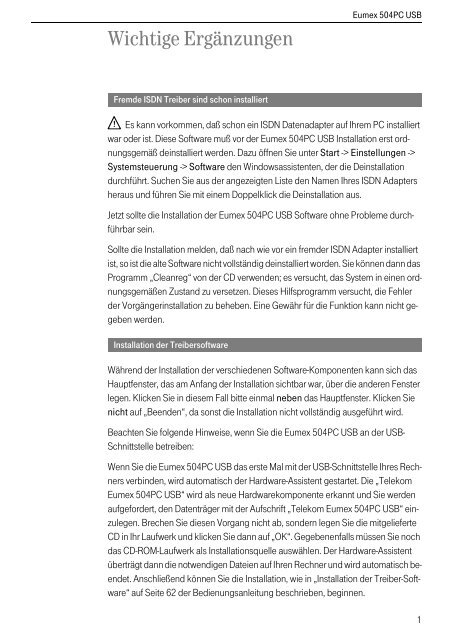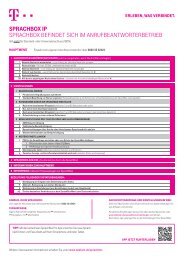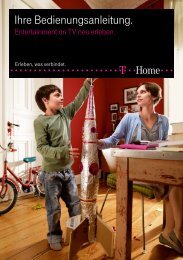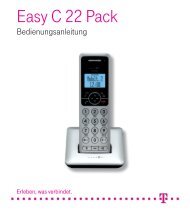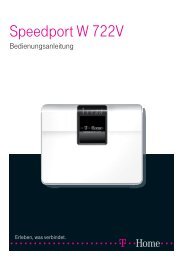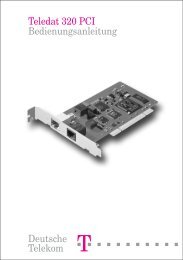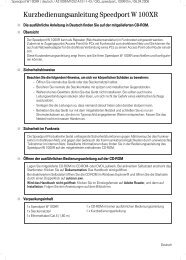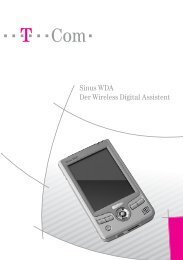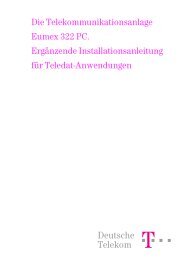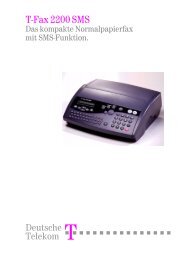Ergänzungen Bedienungsanleitung Eumex 504PC USB ... - Telekom
Ergänzungen Bedienungsanleitung Eumex 504PC USB ... - Telekom
Ergänzungen Bedienungsanleitung Eumex 504PC USB ... - Telekom
Erfolgreiche ePaper selbst erstellen
Machen Sie aus Ihren PDF Publikationen ein blätterbares Flipbook mit unserer einzigartigen Google optimierten e-Paper Software.
Wichtige <strong>Ergänzungen</strong><br />
<strong>Eumex</strong> Wichtige <strong>504PC</strong> <strong>Ergänzungen</strong><br />
<strong>USB</strong><br />
Fremde ISDN Treiber sind schon installiert<br />
<strong>Eumex</strong> <strong>504PC</strong> <strong>USB</strong><br />
S Es kann vorkommen, daß schon ein ISDN Datenadapter auf Ihrem PC installiert<br />
war oder ist. Diese Software muß vor der <strong>Eumex</strong> <strong>504PC</strong> <strong>USB</strong> Installation erst ordnungsgemäß<br />
deinstalliert werden. Dazu öffnen Sie unter Start -> Einstellungen -><br />
Systemsteuerung -> Software den Windowsassistenten, der die Deinstallation<br />
durchführt. Suchen Sie aus der angezeigten Liste den Namen Ihres ISDN Adapters<br />
heraus und führen Sie mit einem Doppelklick die Deinstallation aus.<br />
Jetzt sollte die Installation der <strong>Eumex</strong> <strong>504PC</strong> <strong>USB</strong> Software ohne Probleme durchführbar<br />
sein.<br />
Sollte die Installation melden, daß nach wie vor ein fremder ISDN Adapter installiert<br />
ist, so ist die alte Software nicht vollständig deinstalliert worden. Sie können dann das<br />
Programm „Cleanreg“ von der CD verwenden; es versucht, das System in einen ordnungsgemäßen<br />
Zustand zu versetzen. Dieses Hilfsprogramm versucht, die Fehler<br />
der Vorgängerinstallation zu beheben. Eine Gewähr für die Funktion kann nicht gegeben<br />
werden.<br />
Installation der Treibersoftware<br />
Während der Installation der verschiedenen Software-Komponenten kann sich das<br />
Hauptfenster, das am Anfang der Installation sichtbar war, über die anderen Fenster<br />
legen. Klicken Sie in diesem Fall bitte einmal neben das Hauptfenster. Klicken Sie<br />
nicht auf „Beenden“, da sonst die Installation nicht vollständig ausgeführt wird.<br />
Beachten Sie folgende Hinweise, wenn Sie die <strong>Eumex</strong> <strong>504PC</strong> <strong>USB</strong> an der <strong>USB</strong>-<br />
Schnittstelle betreiben:<br />
Wenn Sie die <strong>Eumex</strong> <strong>504PC</strong> <strong>USB</strong> das erste Mal mit der <strong>USB</strong>-Schnittstelle Ihres Rechners<br />
verbinden, wird automatisch der Hardware-Assistent gestartet. Die „<strong>Telekom</strong><br />
<strong>Eumex</strong> <strong>504PC</strong> <strong>USB</strong>“ wird als neue Hardwarekomponente erkannt und Sie werden<br />
aufgefordert, den Datenträger mit der Aufschrift „<strong>Telekom</strong> <strong>Eumex</strong> <strong>504PC</strong> <strong>USB</strong>“ einzulegen.<br />
Brechen Sie diesen Vorgang nicht ab, sondern legen Sie die mitgelieferte<br />
CD in Ihr Laufwerk und klicken Sie dann auf „OK“. Gegebenenfalls müssen Sie noch<br />
das CD-ROM-Laufwerk als Installationsquelle auswählen. Der Hardware-Assistent<br />
überträgt dann die notwendigen Dateien auf Ihren Rechner und wird automatisch beendet.<br />
Anschließend können Sie die Installation, wie in „Installation der Treiber-Software“<br />
auf Seite 62 der <strong>Bedienungsanleitung</strong> beschrieben, beginnen.<br />
1
<strong>Eumex</strong> <strong>504PC</strong> <strong>USB</strong><br />
2<br />
Haben Sie den Assistenten versehentlich beendet, funktioniert die automatische Erkennung<br />
der verwendeten Schnittstelle während der Installation nicht. Beginnen Sie<br />
in diesem Fall die Installation zunächst wie in der <strong>Bedienungsanleitung</strong> beschrieben.<br />
Sobald das Fenster erscheint, in dem Sie den verwendeten Port auswählen können,<br />
markieren Sie den Eintrag „<strong>USB</strong>“ (statt „Port selbständig suchen“) und fahren Sie mit<br />
der Installation fort.<br />
Kann trotzdem kein Betrieb an der <strong>USB</strong>-Schnittstelle erreicht werden, führen Sie das<br />
Programm „cleanreg.exe“ von der mitgelieferten CD aus. Damit werden alle für die<br />
<strong>Eumex</strong> <strong>504PC</strong> <strong>USB</strong> relevanten Informationen von Ihrem Rechner gelöscht. Anschließend<br />
müssen Sie die gesamte Installation erneut durchführen.<br />
Programmierung der Rufnummern/MSN per MFV-Telefon<br />
Die Deutsche <strong>Telekom</strong> AG stellt ISDN Kunden mindestens 3 Rufnummern zur Verfügung.<br />
Diese werden auch als MSN bezeichnet. Diese Rufnummern können auf verschiedene<br />
Arten den einzelnen angeschlossenen Telefonen oder Faxgeräten<br />
zugewiesen werden.<br />
Sie haben als Beispiel die Nummern 2345, 2346, 2347 bekommen. Um die Nummern<br />
einzelnen Telefonen zuzuordnen, sollten Sie sich überlegen, welches Telefon<br />
bei welcher Nummer klingeln soll. Im Auslieferzustand klingeln alle Telefone bei Anrufen<br />
für alle Rufnummern.<br />
Die Zuordnung per Telefon erfolgt in 4 Schritten, die nacheinander ausgeführt werden<br />
müssen (R = R-Taste am Telefon, # = '#'-Taste am Telefon, * = '*'-Taste am Telefon).<br />
Eine Programmierung kann nur mit tonwahlfähigen Telefonen durchgeführt<br />
werden, Telefone mit Impulswahl können dazu nicht verwendet werden. Die Telefone<br />
haben die festen internen Rufnummern '11, '12', '13', '14'.<br />
Beispiel<br />
Konfiguration aufschließen NR8CPIN DO <strong>Bedienungsanleitung</strong> S. 34<br />
Rufnummern speichern<br />
<strong>Bedienungsanleitung</strong> S. 36<br />
Beispiel: 2345 auf Platz 1 N0212345DO<br />
2346 auf Platz 2 N0222346DO<br />
2347 auf Platz 3 N0232347DO
Beispiel (Forts.)<br />
Rufzuordnung eingeben<br />
2345 an allen Telefonen<br />
2346 nur an Telefon 11<br />
2347 nur an Telefon 12<br />
Konfigurationsmodus<br />
abschließen<br />
<strong>Eumex</strong> <strong>504PC</strong> <strong>USB</strong><br />
Die <strong>Eumex</strong> <strong>504PC</strong> <strong>USB</strong> ist nun wie gewünscht konfiguriert und behält diese Einstellungen<br />
auch über einen Stromausfall hinaus.<br />
Anrufweiterschaltungen<br />
N03011C12C<br />
13C14DO<br />
N03111DO<br />
N03212DO<br />
N8DO<br />
Aufgrund verschiedener Konfigurationen in Ortsvermittlungsstellen kann es unter<br />
Umständen dazu kommen, daß die Kennziffernsequenz „Alle Anrufweiterschaltungen<br />
löschen“ bei Anrufweiterschaltungen im Amt nicht vollständig ausgeführt werden<br />
kann. Dies bemerkt man an dem nach wie vor geschalteten Sonderwählton beim<br />
Abheben des Hörers. Zum Ausschalten aller Anrufweiterschaltungen gehen Sie deshalb<br />
bitte wie in der <strong>Bedienungsanleitung</strong> auf S. 29 beschrieben vor und schalten alle<br />
drei Varianten (sofort, nach Zeit, bei besetzt) am Endgerät einzeln aus.<br />
Faxweichenfunktion der Teledat RVS-COM<br />
<strong>Bedienungsanleitung</strong> S. 37<br />
<strong>Bedienungsanleitung</strong> S. 34<br />
Wenn Sie während der Konfiguration von Teledat RVS-COM die automatische Rufannahme<br />
aktiviert haben, nimmt Teledat RVS-COM Anrufe für die angebenene Nummer<br />
nach der eingestellten Zeit entgegen und leitet sie auf den Anrufbeantworter.<br />
Überprüfen Sie, ob dieses Verhalten Ihren Vorstellungen entspricht bzw. schalten Sie<br />
die automatische Rufannahme aus.<br />
Teledat RVS-COM enthält eine integrierte Faxweiche. Daher können Sie ohne Weiteres<br />
die Teledat RVS-COM Komponenten „Anrufbeantworter“ und „Fax“ für dieselbe<br />
MSN aktivieren. Im Falle eines Anrufes, wird dann zunächst der Anrufbeantworter aktiviert.<br />
Während des Abspielens der Ansage wird überprüft, ob von der Gegenstelle<br />
das typische „Pfeifen“ einer Fax-Sendung kommt. Ist das der Fall, schaltet die Teledat<br />
RVS-COM Software auf Fax-Empfang um.<br />
3
<strong>Eumex</strong> <strong>504PC</strong> <strong>USB</strong><br />
4<br />
Update der Anlagensoftware<br />
Die Betriebssoftware Ihrer <strong>Eumex</strong> <strong>504PC</strong> <strong>USB</strong> ist in sogenanntem Flash-Speicher untergebracht,<br />
der bei Bedarf komplett gelöscht und anschließend neu programmiert<br />
werden kann. Damit ist es möglich, Ihre Anlage um zukünftige, neue Leistungsmerkmale<br />
zu erweitern.<br />
Um ein solches Update der Anlagensoftware durchzuführen, beachten Sie bitte die<br />
folgenden Hinweise.<br />
• Bedenken Sie bitte, dass während der Übertragung der neuen Software in die Anlage<br />
nicht telefoniert werden kann und laufende Gespräche unterbrochen werden.<br />
• Starten Sie zunächst die „Konfiguration der Anlagensoftware“, lesen Sie die Konfiguration<br />
aus der Anlage aus und speichern Sie sie ab. So können Sie später eine<br />
evtl. durch die Aktualisierung der Anlagensoftware überschriebene Konfiguration<br />
leicht wieder herstellen.<br />
• Beenden Sie dann, soweit möglich, alle laufenden PC-Anwendungen und starten<br />
Sie das Programm „Update der Anlagensoftware“ aus der Programmgruppe „<strong>Eumex</strong><br />
<strong>504PC</strong> <strong>USB</strong>“. Alternativ können sie das Programm auch starten, indem Sie<br />
mit der rechten Maustaste auf das CapiControl-Symbol in der Task-Leiste klicken<br />
und den Eintrag „FlashLoad“ auswählen.<br />
• Folgen Sie den Hinweisen des Programms. Vermeiden Sie weitere Aktivitäten an<br />
Ihrem Rechner, während die Software in Ihre Anlage übertragen wird.<br />
• Prüfen Sie anschließend die Konfiguration ihrer <strong>Eumex</strong> <strong>504PC</strong> <strong>USB</strong> und stellen<br />
Sie ggf. die vorher gespeicherten Einstellungen mit Hilfe des Programms „Konfiguration<br />
der Anlagensoftware“ wieder her.<br />
Sollte die Übertragung der Anlagensoftware unterbrochen werden, so ist die <strong>Eumex</strong><br />
<strong>504PC</strong> <strong>USB</strong> zunächst nicht mehr betriebsfähig. Verfahren Sie in diesem Fall so:<br />
• Beenden Sie das Programm „Update der Anlagensoftware“ und starten Sie es erneut.<br />
• Folgen Sie den Hinweisen des Programms. Unterbrechen Sie die Stromversorgung<br />
der <strong>Eumex</strong> <strong>504PC</strong> <strong>USB</strong>, wenn Sie dazu aufgefordert werden.<br />
• Nun sollte die Übertragung der Anlagensoftware ordnungsgemäß beendet werden.
<strong>Eumex</strong> <strong>504PC</strong> <strong>USB</strong><br />
• Prüfen Sie anschließend die Konfiguration ihrer <strong>Eumex</strong> <strong>504PC</strong> <strong>USB</strong> und stellen<br />
Sie ggf. die vorher gespeicherten Einstellungen mit Hilfe des Programms „Konfiguration<br />
der Anlagensoftware“ wieder her.<br />
Ihre <strong>Eumex</strong> <strong>504PC</strong> <strong>USB</strong> arbeitet jetzt mit der neuen Anlagensoftware und ist wieder<br />
voll betriebsfähig.<br />
Betrieb eines Faxgerätes/Modems – Anklopfschutz<br />
Während Sie telefonieren, können Sie einen weiteren Anruf erhalten. In diesem Fall<br />
blendet die <strong>Eumex</strong> <strong>504PC</strong> <strong>USB</strong> einen kurzen Aufmerksamkeitston in Ihr laufendes<br />
Gespräch ein (der Anrufer „klopft an“). Dieses Verhalten ist bei dem Betrieb eines<br />
Faxgerätes oder eines analogen Modems unerwünscht, da ein Anklopfton zum ungewollten<br />
Abbau einer bestehenden Verbindung führen kann.<br />
Um dieses Verhalten zu unterdrücken muß für den jweiligen Anschluß der Anklopfschutz<br />
aktiviert werden. Dieses geschieht automatisch, wenn Sie als Endgerätetyp in<br />
der Konfigurationssoftware „Fax“ oder „Modem“ auswählen oder den Anklopfschutz<br />
wie in der <strong>Bedienungsanleitung</strong> beschrieben über eine Tastensequenz aktivieren<br />
können.<br />
Nutzung des Leistungsmerkmals „Besetzt bei Besetzt“<br />
Im Gegensatz zu einem herkömmlichen Telefonanschluß ist ein ISDN-Anschluß nicht<br />
besetzt, wenn bereits ein Gespräch geführt wird (siehe auch unter „Anklopfschutz“).<br />
Ebenso hat ein ISDN-Anschluß mehr als eine Rufnummer über die kommend oder<br />
abgehend telefoniert werden kann.<br />
Das Leistungsmerkmal „Besetzt bei Besetzt“ ermöglicht es, das Verhalten eines herkömmlichen<br />
Anschlusses nachzubilden. Wenn es aktiviert ist, erhält ein Anrufer das<br />
Besetztzeichen, wenn er eine ihrer Nummern anruft, Sie über diese Nummer aber bereits<br />
telefonieren.<br />
Ihre <strong>Eumex</strong> <strong>504PC</strong> <strong>USB</strong> enthält neben dem Telefonteil jedoch zusätzlich eine unabhängig<br />
arbeitende, passive ISDN-Karte. Diese leitet alle eingehenden Anrufe an den<br />
PC weiter, damit ggf. PC-Anwendungen wie z.B. der Anrufbeantworter den Ruf annehmen<br />
können. Dieses Verhalten wird vom Leistungsmerkmal „Besetzt bei Besetzt“<br />
nicht beeinflusst. Ein Anrufer wird daher auch kein Besetztzeichen erhalten, solange<br />
5
die <strong>Eumex</strong> <strong>504PC</strong> <strong>USB</strong> mit dem eingeschalteten Rechner verbunden ist. Das gleiche<br />
Verhalten zeigen auch herkömmliche ISDN-Telefonanlagen im Parallelbetrieb mit<br />
ISDN-Steckkarten.<br />
CAPI-Virenschutz<br />
Wenn Sie den integrierten Virenschutz aktivieren, muss jeder Verbindungswunsch<br />
des PC's von Ihnen bestätigt werden. Da haben Viren, die ungefragt Verbindungen<br />
aufbauen wollen, keine Chance. Und damit das Ganze nicht zu unhandlich wird, können<br />
Sie zusätzlich eine Liste mit Rufnummern festlegen, die ohne Nachfrage angerufen<br />
werden dürfen, z.B. Ihre T-Online Einwahlnummer.<br />
Aktivierung des Virenschutzes:<br />
Klicken Sie mit der rechten Maustaste auf das Symbol des CapiControl-Programms<br />
in der Windows-Taskleiste. Wählen Sie „Einstellungen“, dann die Notizbuchseite „Sicherheit“<br />
und markieren Sie „Virenschutz aktivieren“.<br />
Anpassen des Virenschutzes:<br />
Wenn Sie „Jeden Verbindungsaufbau bestätigen“ auswählen, müssen Sie grundsätzlich<br />
jeden vom PC unternommenen Verbindungsversuch manuell bestätigen. Wenn<br />
Sie „Nur diese Rufnummern freigeben“ auswählen, darf Ihr PC die Rufnummern in<br />
der „Freigabeliste“ ohne Rückfrage anwählen, bei allen anderen Rufnummern müssen<br />
Sie wiederum manuell bestätigen. Die „Freigabeliste“ können Sie mit den Schaltflächen<br />
„Bearbeiten“, „Neu“ und „Löschen“ erstellen.<br />
Stand 12. 99<br />
4507917/T8816